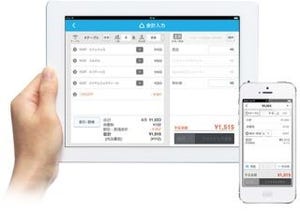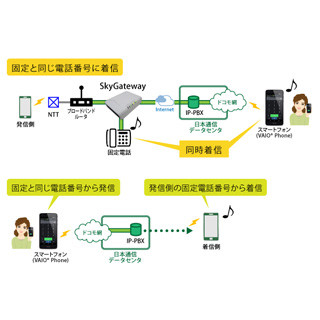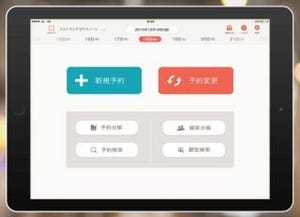アプリを開く手間なしにメモをチェック
カレンダーアプリに書き込んだ予定は通知でチェックできるが、ToDoリストやちょっとした覚え書きなどはアプリに入れておいても、実際見るまでには端末を開いた後でアプリを開かなければならず、見るまでに手間がかかる。時にはそういう覚え書きがあること自体を忘れてしまい、書き留めておいたのに忘れてしまったということもあるだろう。
覚え書きもToDoも、誓いの言葉も全部まとめて記録し、通知欄で知らせてくれるアプリが「通知メモ2」だ。ウィジェットへの表示もできるから、すぐにチェックしたいメモを全部入れてしまおう
繰り返しやスヌーズを指定してメモを作成
メイン画面上部にある「新しいメモを作成」ボタンをタップして、新規作成にとりかかろう。最上部のフォームがメモ欄だ。スクロールして書き込むこともできるから、長めの文章も入力できる。
予定アプリではなくリマインダーアプリであるため、メモの内容に対する実行時刻を指定する場所はない。設定するのはあくまでも通知日時だ。「通知日時」で通知を受け取りたい日時を指定し、「スヌーズ」で通知時の再送をどの程度受けるのかを指定。さらに「繰り返し」では基本の通知を繰り返すタイミングを指定する。たとえば「毎週通知を受け取り、そのたびに5分後にもスヌーズを受け取る」という具合の設定だ。
さらに「カラー」をタップして、用意されているカラーリストから色を選ぶ。メモの内容ごとに自分で色を定めるなどするとわかりやすそうだ。ウィジェットへの表示を行いたい時には「Todayウィジェット」のスイッチも入れておこう。
作成したメモは、指定色の玉が先頭についたリストとして表示される。左上のメニューボタンをタップすると「TODO」と「買い物」という基本メニューが出てくるが、自分で項目を増やしてメモを分類することも可能だ。「すべてのメモ」をタップすると、全分類のメモをまとめたリストが表示できる。
本文まで通知でチェックできて快適
指定した時刻になると、メモが通知される。この時、メモタイトルだけでなく本文が見える形で通知されるのがポイントだ。たとえば連絡するという予定だけでなく、具体的な電話番号や相手先担当者名などまで通知でさっと確認できる。
通知をスワイプすると「表示」と「消去」ボタンが出てくる。「表示」を選べばアプリが起動し、「消去」を選べば通知が消える。消さないでおけば通知を貯めてしばらく見られるようにもしておける。
また、ウィジェットに「通知メモ2」を表示する設定を行えば、メモ一覧をウィジェットで確認することも可能だ。
広告を見て面白い通知音をゲットしよう
メモ作成時に「通知音」をタップして、最下部にある「通知音を追加」を選ぶと、いろいろな音が選択できる。アラームのようなものばかりでなく、動物の鳴き声などが入っているのが面白い。どんな音がするのかは、右端の再生ボタンでプレビュー可能だ。
このリストにある通知音は、広告を見ることで入手できる。音を選び、表示された広告を最後まで見てから元の画面に戻るとリストに追加されているはずだ。自分でメモの内容ごとに通知音を割り当てるなどして、音を聞いただけでどんなメモだったかわかるようにしておくと、さらに便利になりそうだ。
利用料金:無料
制作者:TY Estrella